نحوه تکرار کردن سرستون های جداول Word را که در صورت ادامه یافتن جداول در سایر صفحات ، سرستون ها بصورت خودکار تکرار خواهند شد
به منظور تعیین یک یا چندین سطر به عنوان عناوین تکرار شوند در جداول می بایست طبق دستورالعمل زیر عمل کنید:
- ابتدا سطر و یا سطرها خود را در حالت انتخاب قرار دهید .
- سپس از تب Layout برروی ابزار Repeat Header Rows کلیک نمایید .
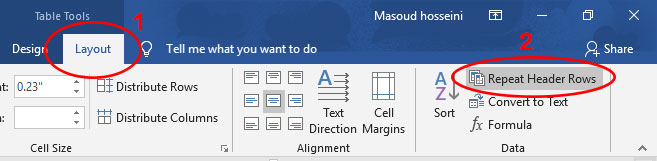
روش دومی نیز به منظور تعیین کردن سطرهای تکرار شونده وجود دارد ، تنها کافی است طبق دستورالعمل زیر عمل کنید :
- ابتدا سطر و یا سطرهای خود را در حالت انتخاب قرار دهید .
- راست کلیک نموده و گزینه Table Properties را انتخاب نمایید .
- سپس از تب Rows تیک گزینه Repeat as header row at the top each page را فعال و روی Ok کلیک نمایید .
توجه کنید : در صورتی که سطرهای تعریف شده بصورت تکرار شونده قرار نگرفتند می بایست طبق دستورالعمل زیر اقدام کنید:
- ابتدا جدول خود را انتخاب نمایید .
- جدول خود را انتخاب و سپس با راست کلیک کردن گزینه Table Properties را انتخاب نمایید .
- سپس از تب Table مقدار Text Wrapping را برابر با None قرار دهید .
 یادداشتها و چرکنویس های من… یادداشتها ، مطالب ، نکات مهم و کاربردی …
یادداشتها و چرکنویس های من… یادداشتها ، مطالب ، نکات مهم و کاربردی …




